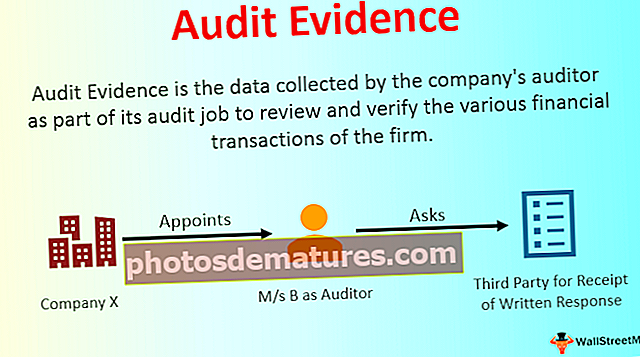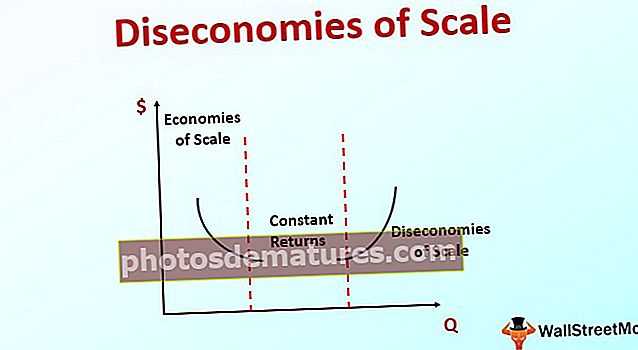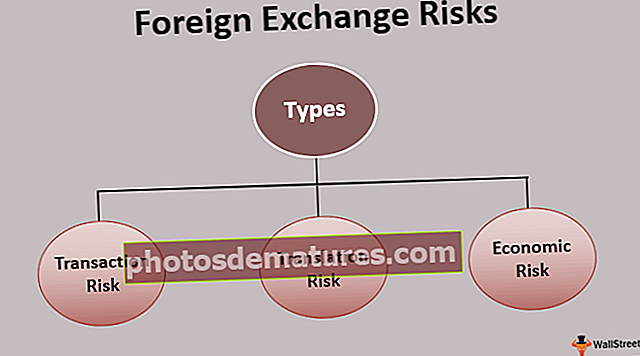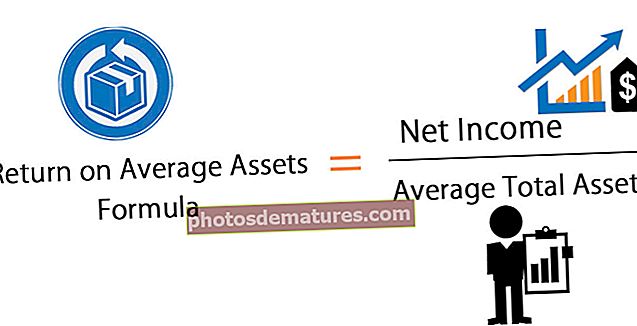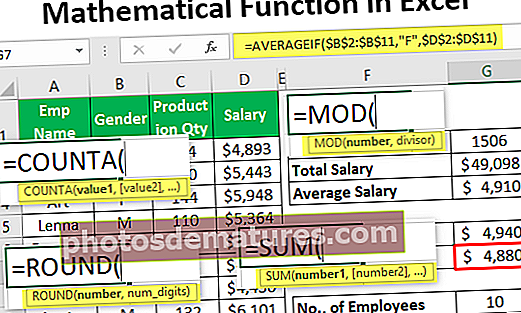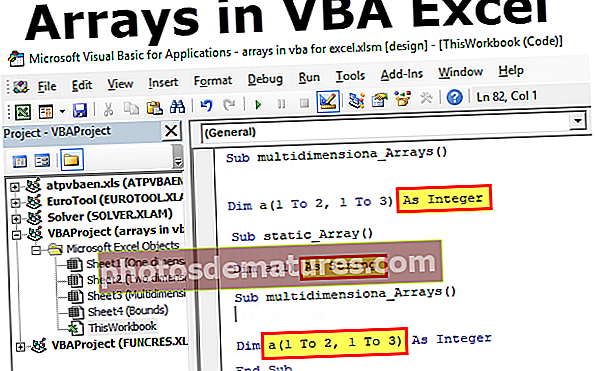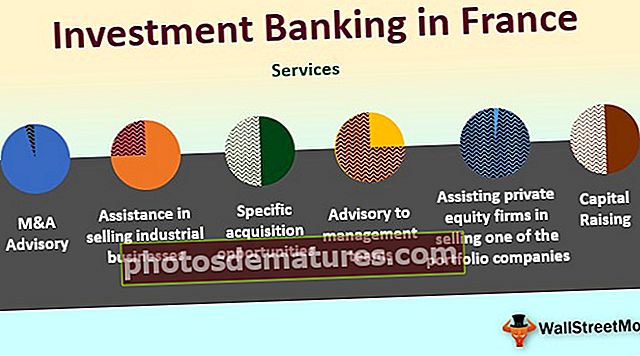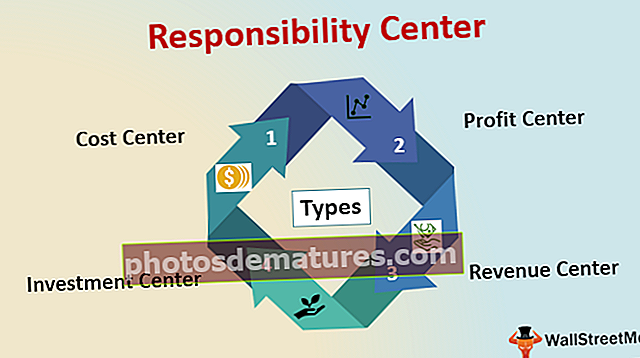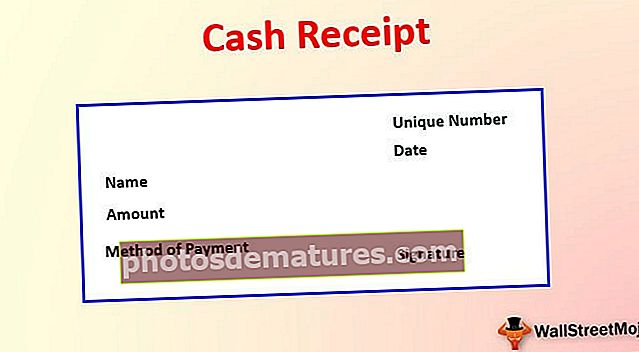如何在Excel中保护工作表? (带有示例的分步指南)
保护Excel工作表
当我们不希望任何其他用户在工作表中进行更改时,保护工作表是excel中的一项功能,可以在excel的“审阅”选项卡中找到它,它具有多种功能,我们可以允许用户执行某些任务,但不进行更改,例如因为他们可以选择要使用自动筛选的单元格,但不能对结构进行任何更改,所以建议使用密码保护工作表。
一个使用密码保护的Excel工作表和/或为了防止工作表中的任何更改而锁定工作表中的单元格的方法,称为保护表。
带有密码的保护纸的目的
为防止未知用户意外或有意更改,编辑,移动或删除工作表中的数据,可以锁定Excel工作表中的单元格,然后使用密码保护Excel工作表。
#1如何在Excel中保护工作表?
- 步骤1: 然后打开您要保护的工作表,右键单击工作表或转到“查看”->“保护表”。该选项位于“更改”组中,然后从显示的选项列表中单击“保护表”。

- 第2步: 它将提示您输入密码

- 第三步: 输入您选择的密码。

- 第4步: 下面的部分显示了一个选项列表,您可以允许工作表的用户执行这些选项。每个动作都有一个复选框。检查您希望允许工作表用户执行的那些操作。

- 步骤5: 默认情况下,如果未选择任何操作,则用户将只能查看文件而不能执行任何更新。单击确定。

- 步骤6: 按照第二个屏幕中的提示重新输入密码,然后单击“确定”。

#2如何保护Excel工作表中的单元格?
要保护Excel中的单元格,请执行以下步骤:
- 步骤1: 右键,单击要保护的Excel单元格,然后从显示的菜单中选择“设置单元格格式”。

- 第2步: 转到名为“保护”的标签。

- 第三步: 如果您想将单元格锁定在excel中,请选中“锁定”。这将阻止单元格进行任何编辑,并且只能查看内容。如果您想隐藏单元格,请选中“隐藏”。这将隐藏单元格,并因此隐藏内容。

#3如何隐藏与单元格相关的公式?
- 步骤1: 如下所示,单元格F2具有与其关联的公式。 D2 + E2 = F2。

- 第2步: 下面显示了选中两个选项后,excel单元格被保护为“锁定”和“隐藏”的情况。

- 第三步: 因此,公式在公式栏中是隐藏的/不可见的,如下所示。

- 第4步: 取消保护工作表后,该公式也开始出现在编辑栏中,如下所示。

优点
- 受保护的带有密码的Excel工作表用于保护敏感信息,防止未经授权的实体进行不必要的更改。
- Excel工作表单元格操作受访问控制。意思是,可以将它们配置为对某些用户可用,而对其他用户不可用。
缺点
- 如果您使用密码保护Excel工作表,并且忘记了该工作表,则该工作表不可恢复。这意味着,没有自动或手动的方式来重置或恢复旧密码。这可能会导致数据丢失。
要记住的事情
- 保护表的密码区分大小写。
- 受保护工作表的密码不可恢复。
- 如果在“保护工作表”对话框窗口中未选择任何操作,则默认辅助功能为“查看”。这意味着其他人将只能查看受保护的工作表,而无法添加新数据或对其进行任何更改(在工作表中的单元格中)。
- 如果希望将单元格保护为“锁定”或“隐藏”,则必须保护表层。
- 如果工作表在Excel中不受保护,则与单元格关联的所有格式/锁定都将被覆盖/消失。
- 将单元格锁定在excel中可防止其进行任何更改。
- 隐藏一个单元格,隐藏与之关联的公式,使其在公式栏中不可见。